Jos laskentataulukossa on ketjutetut kommentit tai muistiinpanot, voit tulostaa ne.
Huomautus: Excel for Microsoft 365 on kahdenlaisia kommentteja: ketjutetut kommentit ja muistiinpanot. Lisätietoja on artikkelissa Ketjutetut kommentit ja muistiinpanot.
-
Valitse laskentataulukko, joka sisältää tulostettavat kommentit, ja tee sitten jompikumpi seuraavista:
-
Jos haluat näyttää yksittäisen kommentin, napsauta solua hiiren kakkospainikkeella ja valitse Näytä tai piilota kommentit.
-
Jos haluat näyttää kaikki laskentataulukon kommentit, siirry Tarkista-välilehteen > Näytä kaikki kommentit.
-
Jos haluat siirtää päällekkäisiä kommentteja tai muuttaa niiden kokoa, napsauta kommenttiruudun reunaa niin, että sen koonmuuttokahvat tulevat näkyviin.
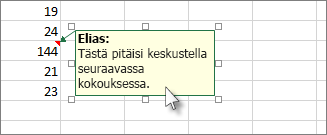
Voit muuttaa kommenttiruudun kokoa vetämällä sen koonmuuttokahvoista tai siirtämällä sitä valitsemalla minkä tahansa osan sen reunasta ja vetämällä sen haluamaasi kohtaan.
-
-
Käynnistä Sivun asetukset -valintaikkuna napsauttamalla Sivun asettelu -välilehden Sivun asetukset -ryhmässä oikealla olevaa pikaikkunaa.
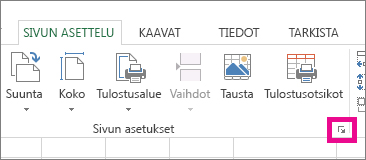
-
Valitse Taulukko-välilehti.
-
Valitse Kommentit-ruudussa joko Taulukon lopussa tai Laskentataulukossa näkyvällä tavalla.
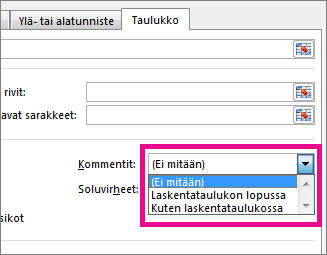
-
Valitse Tulosta tai Esikatselu , jos haluat nähdä kommenttien esikatselun.
-
Valitse laskentataulukko, joka sisältää tulostettavat ketjutetut kommentit ja muistiinpanot.
-
Käynnistä Sivun asetukset -valintaikkuna napsauttamalla Sivun asettelu -välilehden Sivun asetukset -ryhmässä oikealla olevaa pikaikkunaa.
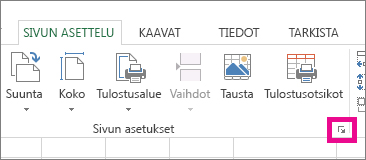
-
Valitse Taulukko-välilehti.
-
Valitse Kommentit-ruudussaTaulukon lopussa.
Huomautus: Excel for Microsoft 365 ei voi tulostaa ketjutetut kommentit sellaisina kuin ne näkyvät laskentataulukossa, mutta voit tulostaa muistiinpanoja. Katso seuraava osio muistiinpanojen tulostamisesta Excel for Microsoft 365.
-
Valitse Tulosta tai Esikatselu , jos haluat nähdä kommenttien ja muistiinpanojen esikatselun.
Voit tulostaa muistiinpanot samalla tavalla kuin ne näkyvät laskentataulukossa.
-
Valitse laskentataulukko, joka sisältää tulostettavat muistiinpanot, ja tee sitten jokin seuraavista:
-
Jos haluat näyttää yksittäisen muistiinpanon, napsauta solua hiiren kakkospainikkeella ja valitse Näytä tai piilota muistiinpano.
-
Jos haluat näyttää kaikki muistiinpanot, siirry Tarkista-välilehteen, > Muistiinpanot > Näytä kaikki muistiinpanot.
-
Jos haluat siirtää tai muuttaa päällekkäisten muistiinpanojen kokoa, napsauta muistiinpanoruudun reunaa niin, että sen koonmuuttokahvat tulevat näkyviin.
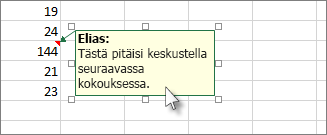
Voit muuttaa muistiinpanon kokoa vetämällä sen koonmuuttokahvoista tai siirtämällä sitä valitsemalla minkä tahansa osan sen reunasta ja vetämällä sitä sitten haluamaasi paikkaan.
-
-
Avaa Sivun asetukset -valintaikkuna napsauttamalla Sivun asettelu -välilehden Sivun asetukset -ryhmässä oikealla olevaa pikaikkunaa.
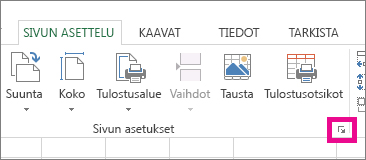
-
Valitse Taulukko-välilehti.
-
Valitse Kommentit-ruudussaMuodossa, joka näkyy taulukossa (vanha).
Huomautus: Excel for Microsoft 365 ei voi tulostaa vain muistiinpanoja laskentataulukon loppuun. Voit kuitenkin tulostaa sekä ketjutetut kommentit että muistiinpanot taulukon loppuun. Katso edellinen osio ketjutettujen kommenttien ja muistiinpanojen tulostamisesta Excel for Microsoft 365.
-
Valitse Tulosta tai Esikatselu , jos haluat nähdä muistiinpanojen esikatselun.
-
Valitse laskentataulukko, joka sisältää tulostettavat kommentit, ja tee sitten jompikumpi seuraavista:
-
Jos haluat näyttää yksittäisen kommentin, napsauta solua hiiren kakkospainikkeella ja valitse Näytä tai piilota kommentit.
-
Jos haluat näyttää kaikki laskentataulukon kommentit, siirry Tarkista-välilehteen > Näytä kaikki kommentit.
-
Jos haluat siirtää päällekkäisiä kommentteja tai muuttaa niiden kokoa, napsauta hiiren kakkospainikkeella ja valitse Muokkaa kommenttia. Kommenttiruudun reunassa näkyvät koonmuuttokahvat.
Voit muuttaa kommentin kokoa vetämällä sen koonmuuttokahvoista tai siirtämällä sitä valitsemalla sen reunat ja vetämällä sen haluamaasi kohtaan.
-
-
Valitse Tiedosto-valikosta Sivun asetukset.
-
Valitse Taulukko-välilehti.
-
Valitse Kommentit-ruudussa joko Taulukon lopussa tai Laskentataulukossa näkyvällä tavalla.
-
Valitse Tulosta.
-
Valitse laskentataulukko, joka sisältää tulostettavat ketjutetut kommentit ja muistiinpanot.
-
Valitse Tiedosto-valikosta Sivun asetukset.
-
Valitse Taulukko-välilehti.
-
Valitse Kommentit-ruudussaTaulukon lopussa.
Huomautus: Excel for Microsoft 365 for Mac ei voi tulostaa ketjutetut kommentit, koska ne näkyvät laskentataulukossa. Voit kuitenkin tulostaa muistiinpanoja, kun ne näkyvät arkilla. Katso seuraava osio vain muistiinpanojen tulostamisesta Excel for Microsoft 365 for Mac.
-
Valitse Tulosta.
Voit tulostaa muistiinpanot samalla tavalla kuin ne näkyvät laskentataulukossa.
-
Valitse laskentataulukko, joka sisältää tulostettavat muistiinpanot, ja tee sitten jokin seuraavista:
-
Jos haluat näyttää yksittäisen muistiinpanon, napsauta solua hiiren kakkospainikkeella ja valitse Näytä tai piilota muistiinpano.
-
Jos haluat näyttää kaikki muistiinpanot, siirry Tarkista-välilehteen, > Muistiinpanot > Näytä kaikki muistiinpanot.
-
Jos haluat siirtää päällekkäisiä muistiinpanoja ja muuttaa niiden kokoa, napsauta hiiren kakkospainikkeella ja valitse Muokkaa muistiinpanoa, niin muistiinpanoruudun reunassa näkyvät koonmuuttokahvat.
Voit muuttaa muistiinpanoruudun kokoa vetämällä sen koonmuuttokahvoista tai siirtämällä sitä valitsemalla sen reunat ja vetämällä sen haluamaasi kohtaan.
-
-
Valitse Tiedosto-valikosta Sivun asetukset.
-
Valitse Taulukko-välilehti.
-
Valitse Kommentit-ruudussaMuodossa, joka näkyy taulukossa (vanha).
Huomautus: Excel for Microsoft 365 for Mac ei voi tulostaa vain muistiinpanoja laskentataulukon loppuun. Voit kuitenkin tulostaa sekä ketjutetut kommentit että muistiinpanot taulukon loppuun. Katso edellinen osio ketjutettujen kommenttien ja muistiinpanojen tulostamisesta Excel for Microsoft 365 for Mac.
-
Valitse Tulosta.
Tarvitsetko lisätietoja?
Voit aina kysyä neuvoa Excel Tech Community -yhteisön asiantuntijalta tai saada tukea tukiyhteisöltä.










